从此完全告别机箱噪音,人机分离,清爽桌面,低成本,光速通延长器使用报告
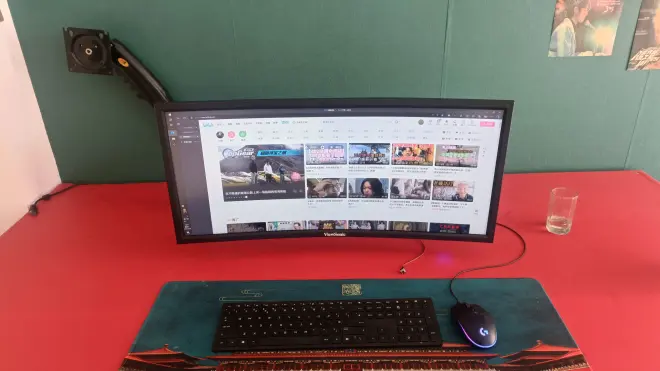

一直在找机箱噪音的解决方案,从水冷到被动散热,都没有完美的解决方案,一个水冷几百起,好的散热也很贵。之后又了解过KVM延长器,这玩意更贵,距离可以传很远,家里用不到这个。最后在海鲜市场发现了这个,因为是网吧用的,延迟方面应该控制的还行。之前在那种网吧上过网,主机是集中管理的。主要是这个网吧拆机的很便宜,50块左右的成本就能实现50米以内的信号传输,家中绰绰有余。
接下来就是实践过程


发射端有四个接口,还有开机重启接口。四个接口包括一个USB接口接电脑,一个hdmi接口接显卡,一个RJ45网线接口(就是普通网线)一个RJ12网线接口(古老的电话线,6芯的,比普通网线接口窄)接到接收端,这两条网线的长度就是你想与主机之间的距离。我用了两根10米的线把主机放在另一个卧室。走的是预埋的管道,两条网线一起穿过去的。

接好发射端就可以调试接收端了

主机只需要接USB和HDMI线到发射端即可,再接一条网线就可以上网了,之前的两条网线是用作链接接收端的,做用不是上网。


最后就是显示器这边
只要将两条网线接到接收端对应的接口,接电源,HDMI,音频线,开机线。就可以使用了。不需要额外调试。

这是接完的样子,桌面很清爽,主要是一点噪音都没有了
唯一的缺点是不能双屏


之前是这样布置的,副屏平时不怎么用,对我来说最大的做用就是原神开新图的时候跟着视频找找宝箱。
其实之前的主机声音并不大,但是强迫症听着就是难受。

开机用的是这种开机线,几毛钱一根。
用了两天了,说一下感受,没有延迟,这个光速通有很多版本,大家买的时候要注意区分,最好买2K和4k版的,因为现在大家的显示器分辨率都很高,如果选择那种VGA和DVI接口的,应该会出现带不动显示器的情况。
两根网线的做用,RJ45的是用来传输视频信号的,RJ12是用来传输USB信号的。
如果小伙伴有不明白的地方可以私信我。

